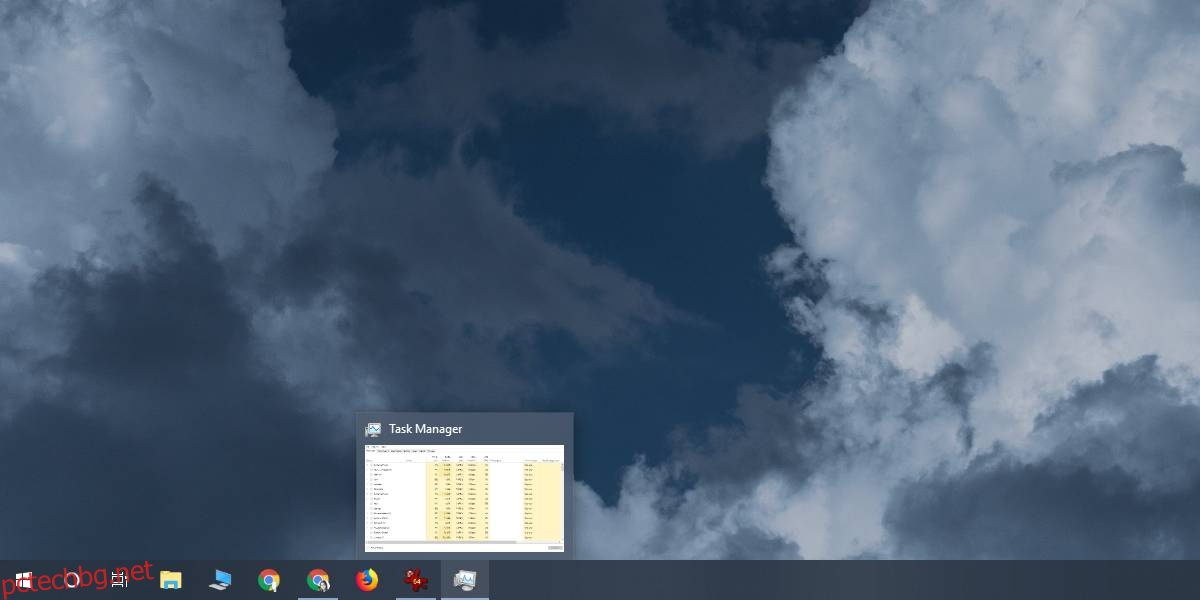Една от най-чистите функции на Windows е, че когато задържите курсора на мишката върху иконата на лентата на задачите на минимизиран или фонов прозорец, можете да го прегледате в малък прозорец. Тази функция е лека и невероятно полезна, но за някои потребители прозорецът за предварителен преглед може да е твърде малък, за да бъде полезен. Ако предпочитате големи визуализации на лентата на задачите вместо доста малките, можете да направите малка редакция в системния регистър, за да ги увеличите.
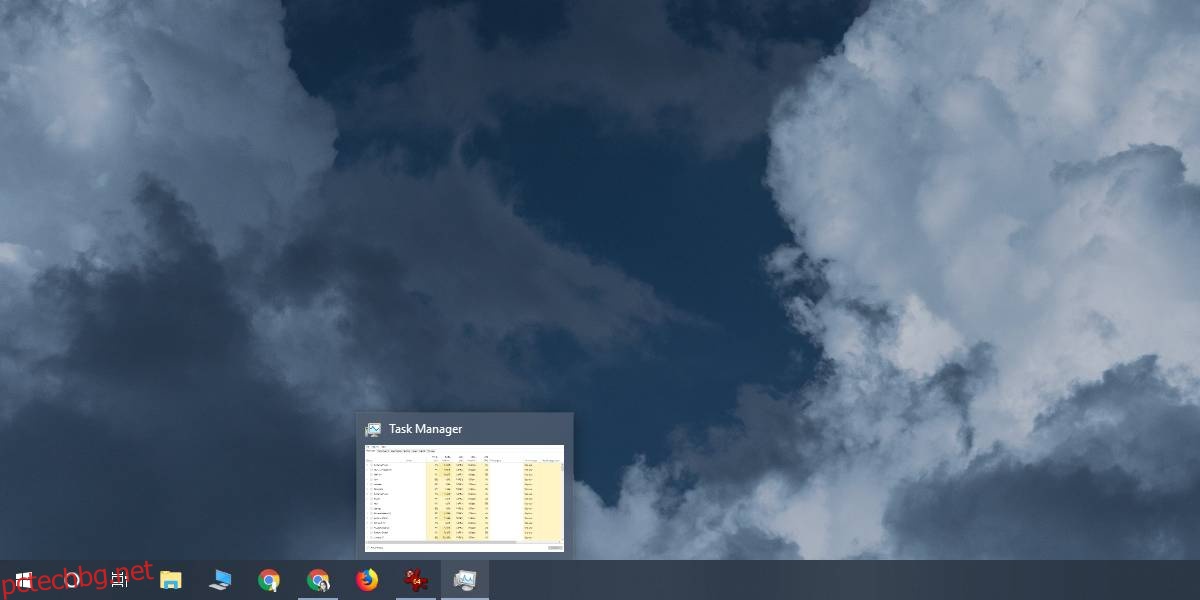
Големи визуализации на лентата на задачите
Това изисква редактиране на системния регистър на Windows, така че ще имате нужда от администраторски права. Отворете редактора на системния регистър на Windows, като докоснете клавишната комбинация Win+R и въведете regedit в полето за изпълнение, което се отваря. Като алтернатива можете също да използвате търсенето в Windows, за да потърсите „regedit“.
След като отворите редактора на системния регистър, отидете на следното място. Можете да го въведете в лентата за местоположение в горната част и да докоснете enter, за да преминете направо към него.
HKEY_CURRENT_USERSOFTWAREMicrosoftWindowsCurrentVersionExplorerTaskband
Щракнете с десния бутон върху клавиша Taskband и от контекстното меню изберете New>DWORD(32-bit) Value. Назовете стойността;
MinThumbSizePx
След като бъде създаден, щракнете двукратно върху него и задайте стойността му на нещо под 500. След като зададете стойността, щракнете върху OK. Стойността ще се промени на различно число, след като щракнете върху OK, но не е нужно да се притеснявате за това. Затворете редактора на системния регистър.
Сега трябва да рестартирате File Explorer. Има различни начини да направите това, но най-бързият метод е да отворите диспечера на задачите и да потърсите Windows Explorer. Изберете го и щракнете върху бутона Рестартиране в долния десен ъгъл.
След като File Explorer се рестартира, ще получите по-големи прозорци за преглед за всички минимизирани или фонови прозорци.
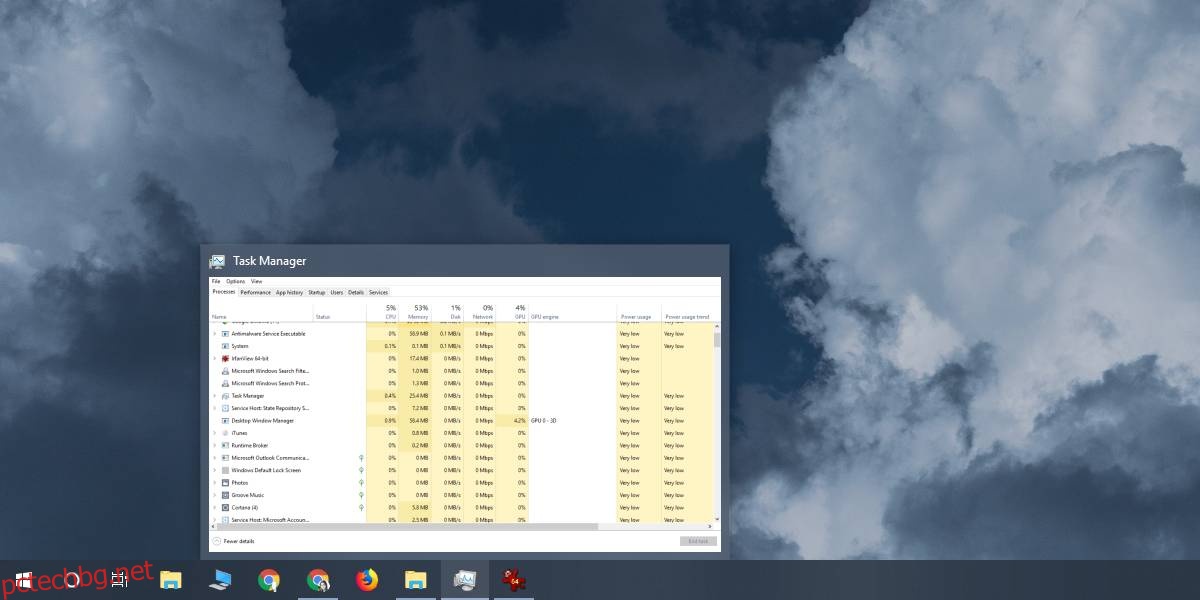
Ще трябва да експериментирате с числото, което въвеждате за стойността на DWORD. Визуализацията в екранната снимка по-горе е резултат от задаване на стойността на 450. Можете да отидете по-високо или по-ниско в зависимост от това какво ви е удобно да използвате. Стойността е относителна към разделителната способност на екрана ви, така че не е нужно да се притеснявате, че определена стойност е „твърде малка“, тъй като имате HD дисплей. Не забравяйте да запазите най-голямата стойност под 500. Не можете да използвате тази стойност на DWORD, за да направите прозорците за визуализация по-малки от техния размер по подразбиране. Задаването на стойността на 0 ще направи така, сякаш никога не сте добавили стойността за начало.
Новият размер за визуализация ще работи както за настолни приложения, така и за UWP приложения, но в някои редки случаи прозорецът за визуализация може да остане малък.
Ако някога искате да се върнете към оригиналния размер за визуализация, просто изтрийте създадения от вас ключ и рестартирайте explorer.exe.